纯前端表格控件SpreadJS,可满足 .NET、Java、App 等应用程序中的 Web Excel 组件开发、数据填报、在线文档、图表公式联动、类 Excel UI 设计等业务场景,并在数据可视化、Excel 导入导出、公式引用、数据绑定、框架集成中无需大量代码开发和测试,极大降低了企业研发成本和项目交付风险。
点击下载SpreadJS正式版
离线填报,作为数据填报的典型应用场景之一,可以让业务人员在生产环境中,随时随地随心的完成填报工作,而不受限于网络。
离线填报的一般实现流程是:
-
输出HTML 离线报表
-
非网络环境下进行数据填报
-
联网后,再进行数据提交
因为涉及到异步操作的过程,需要对离线填报人员做出权限控制,这个时候密码保护就显得尤为重要了。
SpreadJS作为一款在线Excel编辑控件,目前仅支持工作簿密码保护,暂不支持工作表密码保护功能。不过SpreadJS在设计之初,为了保持对Excel最大的兼容度,在将Excel的工作表导入时,密码相关部分也会保存进SpreadJS的ssjson中,通过spread.toJSON() 的序列化之后,我们也可以正常使用密码保护功能,序列化的Json文件如下图所示:

上图中红框所示部分就是工作表的密码保护以及设置的密码字符串。
我们只要将这一部分保留,就可以在我们设计的Excel模板上添加对应的工作表保护。
请注意,由于Excel本身会将密码进行一次加密,所以我们无法直接修改json中的对应的键值来更改成我们想要的明文密码,所以我们需要预先导入一次我们设置好对应密码的Excel,用来提取密码的相关信息。
可以按照下面的演示进行操作:
1、 首先导入一个空Excel,给对应的工作表设置对应的密码保护

2、 将该Excel导入到SpreadJS中,然后通过spread.toJSON()来获取整个json,通过代码找到对应的密码保护相关设置:
var json = spread.toJSON()
var protectOptions = json.sheets.Sheet1.protectionOptions
这里由于Excel中默认是在Sheet1这个工作簿上设置的密码保护,所以需要用json.sheets.Sheet1.protectionOptions来获取对应的protectOptions设置,并将其暂时存储在变量中以备后用。
3、 接下来我们正常设计填报模板。
填报模板的设计原理是相同的,但设计方法不同,尤其体现在桌面设计器和在线表格编辑器中,这一点需要注意。
填报模板的设计原理:将临时保存的protectOptions merge到最终生成的ssjson中。(SpreadJS的ExcelIO导出Excel时需要使用spread序列化toJSON生成的ssjson,因此通过js操作,我们就可以将之前临时保存的protectOptions merge进去。)
由于在设计表单保护时勾选的操作也会更改protectionOptions,如果单纯替换就会导致设计模板时候设置的表单保护选项丢失,例如:我们在设计模板的时候勾选了调整行列大小,如下所示:

此时,protectOptions中会记录

如果我们将之前临时保存的protectOptions直接替换,那么上述设置就会丢失。
所以这里需要如下操作:
首先,将目前的protectOptions临时保存:
var tempProtectOptions = json.sheets.Sheet1.protectionOptions
然后,替换为之前带有密码的protectOptions:
json.sheets.Sheet1.protectionOptions = protectOptions
之后,将tempProtectOptions里面的内容merge进去:
<div>json.sheets.Sheet1.protectionOptions.allowResizeRows = true;</div>
<div>json.sheets.Sheet1.protectionOptions.allowResizeColumns = true;</div>
最后,将调整之后的ssjson交给ExcelIO进行导出:
<div>
<span style="color: rgb(51, 51, 51); font-family: monospace, monospace; font-size: 16px; white-space: pre; background-color: rgb(248, 248, 248);"> excelio.save(json, </span><span class="hljs-function" style="box-sizing: inherit; color: rgb(51, 51, 51); font-family: monospace, monospace; font-size: 16px; white-space: pre;"><span class="hljs-keyword" style="box-sizing: inherit; font-weight: 700;">function</span> (<span class="hljs-params" style="box-sizing: inherit;">blob</span>) </span><span style="color: rgb(51, 51, 51); font-family: monospace, monospace; font-size: 16px; white-space: pre; background-color: rgb(248, 248, 248);">{
</span><span style="color: rgb(51, 51, 51); font-family: monospace, monospace; font-size: 16px; white-space: pre; background-color: rgb(248, 248, 248);">
},
</span><span class="hljs-function" style="box-sizing: inherit; color: rgb(51, 51, 51); font-family: monospace, monospace; font-size: 16px; white-space: pre;"><span class="hljs-keyword" style="box-sizing: inherit; font-weight: 700;">function</span> (<span class="hljs-params" style="box-sizing: inherit;">e</span>) </span><span style="color: rgb(51, 51, 51); font-family: monospace, monospace; font-size: 16px; white-space: pre; background-color: rgb(248, 248, 248);">{</span><span style="color: rgb(51, 51, 51); font-family: monospace, monospace; font-size: 16px; white-space: pre; background-color: rgb(248, 248, 248);">
</span><span class="hljs-built_in" style="box-sizing: inherit; color: rgb(0, 134, 179); font-family: monospace, monospace; font-size: 16px; white-space: pre;">console</span><span style="color: rgb(51, 51, 51); font-family: monospace, monospace; font-size: 16px; white-space: pre; background-color: rgb(248, 248, 248);">.log(e);
});
</span>
</div>
此时,导出的Excel中就会带有密码了,密码就是之前导入Excel中设置的密码,这样在离线填报时候就可以控制填报人员的操作权限了,填报人员也无法对有密码保护的文件进行修改。
以上,就是SpreadJS在离线填报的场景下,实现密码权限控制的方法,您可以在SpreadJS 的在线表格编辑器 完成密码设置,并导入Excel中查看效果。或者下载SpreadJS试用版免费体验~了解更多请咨询【在线客服】>>>
相关内容推荐:
纯前端表格控件SpreadJS使用教程:表格绑定如何绑定多层表头

标签:
本站文章除注明转载外,均为本站原创或翻译。欢迎任何形式的转载,但请务必注明出处、不得修改原文相关链接,如果存在内容上的异议请邮件反馈至chenjj@evget.com
文章转载自:GrapeCity

 首页
首页 




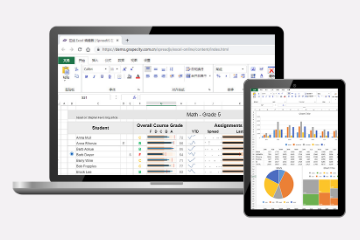
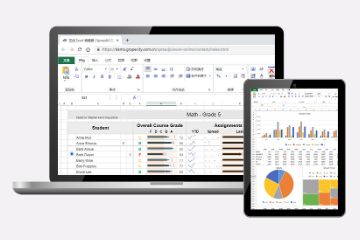
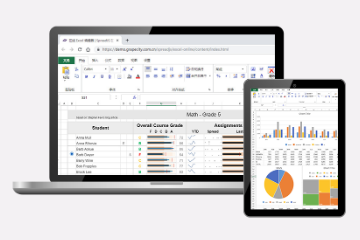
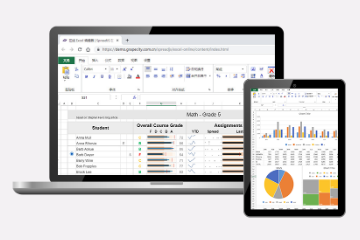










 29次
29次


 相关产品
相关产品 最新文章
最新文章 
 相关文章
相关文章 
 在线咨询
在线咨询




 渝公网安备
50010702500608号
渝公网安备
50010702500608号

 客服热线
客服热线